
Friday, January 20, 2017
Gejala dan Penyelesaian Kerusakan Pada Printer Laser Jet
Gejala dan Penyelesaian Kerusakan Pada Printer Laser Jet
Gejala dan Penyelesaian Kerusakan Pada Printer Laser-Jet
1. Paper Jams ( kertas terjepit)
Kertas yang lembab atau tidak layak dapat menyebabkan paper jams atau terjepit, mesin printer yang kotor oleh debu yang menempel pada kertas kadang dapat juga menyebabkan kertas terjepit. Jika paper jams terjadi pada printer anda, bukalah penutup printer dan cobalah untuk mengeluarkan kertas yang tersangkut dengan cara menarik kertas keluar searah dengan arah keluarnya kertas. Bersihkan dan dilap permukaan ban penggulung atau roller serta sisi-sisi dalam mesin dengan menggunakan kain yang lembut. Pemasangan penggulung kertas, pengait kertas, roda gigi, serta sensor yang kurang tepat dapat menyebabkan kertas terjepit dan untuk hal ini diperlukan seorang teknisi yang mengerti tentang troubleshooting printer. Ketika anda mencoba melepaskan kertas yang terjepit usahakan selalu mengeluarkan kertas searah dengan arah keluarnya kertas.
2. Kertas hasil cetak berkerut / wrinkle/ kriting
Pengait pada penggulung kertas yang sudah usang / aus dapat menyebabkan kertas hasil cetak berkerut. Ukuran kertas yang tidak sesuai dengan pemasangan sensor batas pencetak dapat pula menyebabkan kertas berkerut. Kertas yang lembab atau tidak kering benar dapat pula menghasilkan keluaran yang berkerut. Cobalah untuk menyesuaikan ukuran kertas dengan path pengait-penggulung dan usahakan menggunakan kertas yang mulus dan bersih.
3. Garis-garis pada lembar cetak
Jika cetakan halaman kertas terdapat garis-garis hitam, hal ini dikarenakan oleh beberapa penyebab, biasanya hal ini dikarenakan oleh terdapatnya benda asing yang menempel pada scanner atau kaca pemantul. Jika permasalahan tidak berada pada kaca pemantul bisa jadi berada pada unit imaging. Jika anda memiliki cartridge yang lain ( lebih dari satu ) disarankan anda mengganti cartridge dengan yang lain yang sekiranya bagus. Hal ini dapat mengatasi permasalah diatas. Jika printer memakai system multi-komponen ( drum, toner, pengembang yang masing-masing unit terpisah) , ini membuat permasalahan semakin rumit. Namun diantaranya pasti ada yang bermasalah. Toner biasanya tidak ada masalah. Jika terdapat garis hitam besar/ lebar pada halaman cetak, biasanya dikarenakan oleh drum yang sudah aus atau lemah, dan perlu diganti dengan drum yang baru untuk mengatasi masalah tersebut.
4. Titik-titik hitam pada halaman
Jika terdapat garis terdapat titik-titik hitam seperti taburan toner pada lembar cetak, masalah biasanya terdapat pada unit pengembang cartridge. Dan biasanya hal ini sulit untuk dibetulkan kecuali dengan mengganti dengan yang baru pengembang yang bersangkutan. Jika titik hitam diulang atau terdapat urut kebawah pada lembar cetak, biasanya ada cacat atau benda yang menempel pada unit drum. Usaplah dengan kain halus untuk menghilangkan benda asing yang menempel atau dengan mengganti drum jika terdapat lubang kecil pada permukaan drum. Namun masalah ini bisa juga terdapat pada sensor pencetak yang kotor dan jika demikian maka harus diservis sekaligus apabila memungkinkan.
5. Lembar cetak kosong / tidak rata
Jika terdapat garis terang atau daerah kosong / buram pada hasil cetak, hal ini disebabkan oleh toner yang menipis atau belum membaur sempurna. Pastikan anda memiliki serbuk toner yang cukup dalam cartridge yang dapat mencapai drum. Masalah lain mungkin disebabkan oleh kenyataan bahwa permukaan drum tak dapat menyentuh toner karena unit penyaring wiperblade, dr.blade yang sudah aus/ keras. Ini berarti anda harus mengganti komponen yang terkait. Seringkali permasalahan bukan berada pada mesin atau cartridge , tetapi pada kertas. Dalam hal ini kertas lembab atau mengandung minyak sehingga toner atau tinta tidak dapat menempel dengan sempurna pada kertas. Ini biasanya seperti titik terang atau corengan buram pada lembar cetak. Jika anda kurang yakin, pastikan selalu menggunakan kertas yang bersih dan kering untuk melihat hasilya.
6. Double focus / imaging
Penyebab utama dari double focus / imaging pada halaman adalah dalam pengaturan pemasangan pengatur / fuser assembly yang tidak sesuai. Kombinasi yang tidak cocok antara drum dan toner juga bisa jadi penyebabnya. Jarang sekali produsen yang menghasilkan komponen yang tidak cocok dengan pengaturan fusernya . Beberapa jenis printer kadang tidak berjalan normal dengan interupsi aplikasi yang anda gunakan mungkin salah dalam penggunaan tinta yang menyebabkan masalah. Aturlah interupsi aplikasi anda terhadap pencetak melalui berapa jumlah titik per inci ( dot per inch ) / dpi.
7. Garis melintang pada halaman
Tempat ampas atau pembuangan toner pada cartridge mungkin penuh.Ganti dan bersihkan tempat pembuangan. Koneksi / hubungan yang kurang tepat antara unit imaging dengan mesin dapat pula menyebabkan hal ini. Bersihkan hubungan / penghubung dengan kain atau handuk. Bisa jadi toner cartridge tidak terpasang sempurna pada pencetak atau salah pasang drum. Atau ganti dengan cartridge yang lain dan ini akan mengatasi masalah.
Available link for download
Thursday, October 20, 2016
Gejala dan Solusi VGA Card Rusak
Gejala dan Solusi VGA Card Rusak

EDO RAM
VRAM (Video RAM)
SGRAM (Synchronous Graphic RAM)
RAMBUS
Arsitektur sistem I/O bus VGA
VGA ISA

VGA EISA

VGA PCI
VGA AGP


VGA PCIe


Untuk mendeteksi gangguan pada VGA Card , lakukan langkah berikut.
- Nyalakan komputer dalam kondisi VGA card belum terpasang. Kemudian amati dan catat hal-hal yang terjadi.
- Shut down komputer dan pasang kembali VGA Card. Kemudian nyalakan kembali komputer. Amati dan catat informasi yang ditampilkan.
Contoh kasus 1
Monitor tidak dapat menampilkan gambar apa pun.
Solusi :
- Pastikan VGA Card sudah terpasang dengan benar pada slotnya.
- Apabila pemasangan VGA card sudah benar, tetapi monitor tetap tidak memampilkan gambar, berarti ada dua kemungkinn. Pertama, VGA card rusak. Kedua, slot VGA rusak.
- Apabila sesaat setelah pemasangan VGA card terdengar bunyi "Beep", berarti di dalam komputer tersebut terdapat dua buah VGA card (salah satunya built in atau on-board). Jika ini terjadi, masuk ke dalam (Bios Setup). Kemudian, nonaktifkan (disable) fungsi VGA card on-board pada motherboard.
Contoh kasus 2
Gambar hanya berfungsi pada DOS, tetapi tidak berfungsi setelah masuk ke dalam windows.
Solusi :
- Hal ini mungkin disebabkan driver VGA card yang salah (tidak kompatible) atau rusak (crash) pada saat melakukan instalasi driver. Lakukan instalasi ulang driver VGA card. Kemudian restart komputer.
- Apabila VGA card di overclock, kemungkinan yang sering terjadi adalah pengaturan kecepatan yang terlalu tinggi. Restart komputer, tekan (F8) untuk masuk ke dalam menu (Safe Mode). Reset VGA card agar kembali pada kecepatan (Default).
Contoh kasus 3
Tidak bisa mengganti VGA card on-board denga VGA card PCI Add-on.
Solusi :
- Uji cobakan VGA card PCI Add-on pada chipset atau komputer yang berbeda.
- Periksa (Bios Setup) atau motherboard, apakah terdapat jumper atau settingan konfigurasiuntuk menonaktifkan VGA on-board. Umumnya, di dalam (Bios Setup) terdapat pengaturan untuk menonaktifkan VGA card on-board.
- Pindahkan VGA card Add-on pada slot PCI yang lain.
Contoh kasus 4
Tidak bisa melhat ketajaman warna dan kombinasi resolusi yang diinginkan.
Solusi :
- Periksa VGA card, apakah pemasangannya benar dan terdeteksi oleh windows. Dan, apakah memory card bekerja dengan baik?
- Coba gunakan software untuk mendiagnosa card tersebut.
Contoh kasus 5
Tidak bisa melakukan refresh.
Solusi :
- Pastikan VGA card dan monitor "dikenali" oleh windowas.
- Pastikan sudah menginstal driver VGA Card dan kondisi monitor masih baik atau normal.
Contoh kasus 6
Tampilan pada monitor hanya kurang dari (kuranglebih 256 warna) dan tidak ada pilihan warna lainnya.
Solusi :
- Hal ini sering disebabkan karena belum melakukan instalasi driver yang kompatible dengan VGA card dan monitor yang digunakan.
- Lakukan instalasi driver yang sesuai dengan tipe VGA card yang digunakan. Sebaiknya, lakukan instalasi driver melalui (Device Manager).
VGA anda artefak?


Sebelumnya sediakan alat-alat berikut ini:
- obeng
- thermal paste
- sabun deterjen
- kuas /sikat gigi alus
- alumunium foil
- hair dyer
- kompor + panci/wajan dan tutupnya
- Lepas casing dan heat sink VGA dari PCBnya, agar mudah dicuci, terlebih dahulu bersihkan debu dan thermal paste yang tersisa di PCB. Periksa dengan seksama lagi apakah ada komponen berbahan plastik sudah seluruhnya lepas dari PCB.
- Masukkan air ke dalam baskom secukupnya yang telah dicampur dengan deterjen. Celup seluruh bagian PCB ke dalam air deterjen, lalu sikat dengan sikat gigi perlahan-lahan sampai semua kotoran terangkat. Bilas dengan air bersih agar tidak ada lagi sisa detergen.
- Keringkan VGAnya. Gunakan hair dryer untuk pengeringan lebih cepat (jangan terlalu kencang dan jangan terlalu panas)
- Setelah tidak ada air yang tersisa. Dilanjutkan dengan memotong alumunium foil untuk membungkus seluruh permukaan PCB. Buat juga bola-bola dari alumunium foil sebagai pengganjal agar komponen VGA seperti kapasitor tidak langsung menyentuh permukaan wajan/panci.
- Siapkan wajan/panci beserta tutupnya (tanpa tutup-pun bisa sebenarnya) tujuannya agar lebih cepat panas dan merata. Masukkan VGA yang sudah terbungkus tadi ke dalam wajan/panci. Posisikan VGA sedemikian rupa agar PCB tidak menyentuh langsung permukaan wajan/panci, dimana posisi GPU menghadap bawah (ingat bagian GPU dibawah, bola-bola tenol solderan diatas, jangan terbalik!).
- Nyalakan kompornya setelah VGA diletakkan. Api jangan terlalu besar. Tunggu sampai sekitar 15 menit.
- Setelah itu buka tutup panci/wajan dan diamkan VGA di wajan/panci agar dingin dengan sendirinya. Setelah agak dingin buka pembungkus kemudian tunggu sesaat agar benar2 dingin.
- Oleskan thermal paste secukupnya merata ke GPU dan heatsink, pasang heatsink ke PCB jangan lupa kabel fannya disambung kembali. Dan VGA siap dicoba.
- VGA tidak harus di cuci, yang penting ketika memanggang pastikan tidak ada kotoran yang tertinggal terlalu banyak. Tujuannya agar persebaran panas jadi lebih merata.
- Panggang pada suhu lebih tinggi lagi klo VGA Anda masih tetap artefak.
- Lakukan cara ini bila VGA artefak anda sudah habis masa garansinya bila masih ada lebih baik diserahkan kepada distributor pemegang merk untuk dibantu menyembuhkannya.
- Hanya untuk vga yang memakai full solid kapasitor, kalo masih kapasitor biasa ada teknik tertentu lagi.
- Cara ini sebenarnya hanya teknik reflow untuk membetulkan bola-bola tenol solderan ato solder ball.
- Do it at your own risk!!!
Bagaimana cara mengetahui jenis VGA yang sedang kita gunakan saat ini?
- Download software berikut ini agar lebih simpel dan mudah, klik link http://adf.ly/rP5BC , tunggu 5 detik lalu klik tulisan "SKIP AD" dipojok kanan atas.
- Setelah selesai download, lalu Instal di PC/laptop kalian
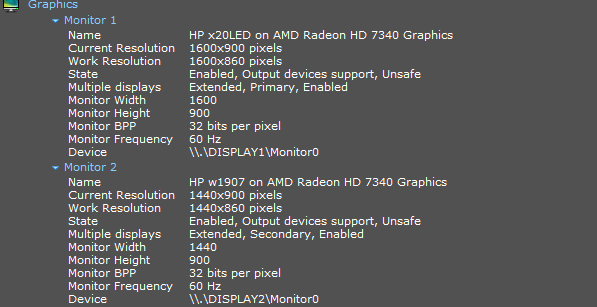
atau bisa juga menggunakan softaware ini http://adf.ly/rP5X2
dan juga kolom Memory Type nya
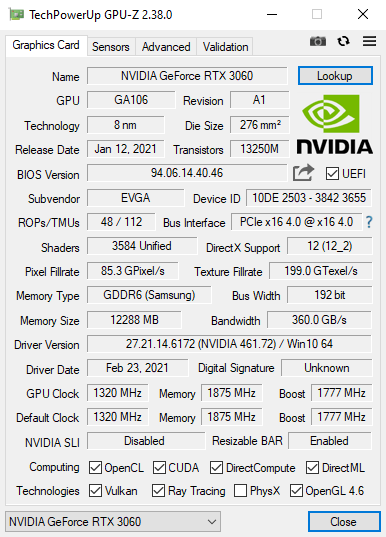
Sebelum membeli yg baru pastikan ada garansinya, kalau beli VGA second tanyakan ke penjualnya VGA nya ada artefaknya atau enggak terus minimal garansinya harus 1 minggu.
Available link for download